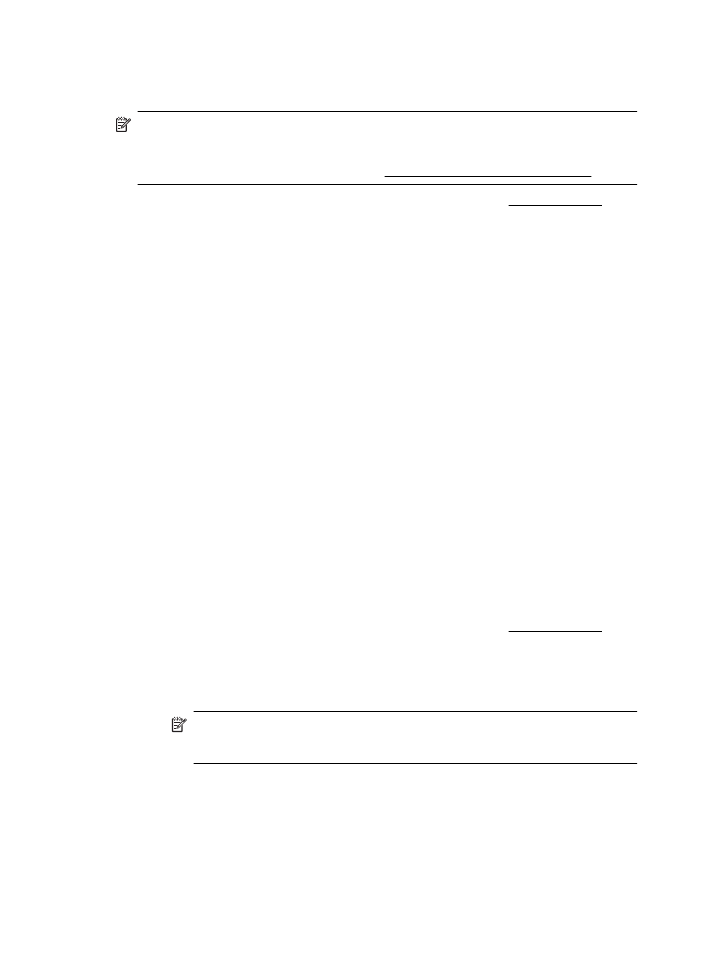
การพิมพโบรชัวร (Mac OS X)
1.
ใหใสกระดาษลงในถาด สําหรับขอมูลเพิ่มเติม โปรดดูที่ ปอนวัสดุพิมพ
2.
เลือกขนาดกระดาษ:
a
. จากเมนู File (ไฟล) ในซอฟตแวรแอพพลิเคชัน คลิก Page Setup
(ตั้งคาหนากระดาษ)
หมายเหตุ หากคุณไมเห็นเมนู Page Setup (ตั้งคาหนากระดาษ)
ใหไปที่ขั้นตอนที่ 3
b
. ตรวจสอบใหแนใจวา เครื่องพิมพที่คุณตองการใชถูกเลือกไวแลวใน
เมนูปอปอัพ Format for (รูปแบบสําหรับ)
c
. เลือกขนาดกระดาษจากปอปอัพเมนู Paper Size (ขนาดกระดาษ)
จากนั้นคลิก OK (ตกลง)
3.
จากเมนู File (ไฟล) ในซอฟตแวรแอพพลิเคชัน ใหคลิก Print (พิมพ)
บท 2
34
การพิมพ
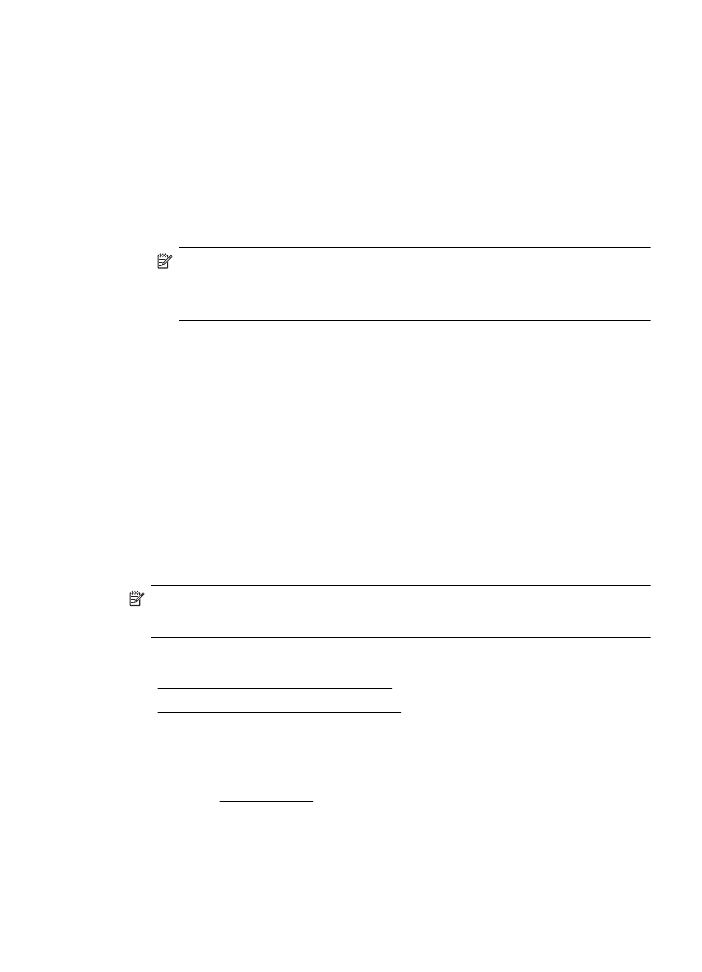
4.
ตรวจสอบวาไดเลือกเครื่องพิมพที่คุณตองการแลว
5.
เลือกขนาดกระดาษจากเมนูปอปอัพ Paper Size (ขนาดกระดาษ) (ถามี)
6.
คลิก Paper Type/Quality (ประเภท/คุณภาพกระดาษ) จากเมนูปอบอัพ
จากนั้นเลือกการตั้งคาดังตอไปนี้:
•
Paper Type (ประเภทกระดาษ): ประเภทกระดาษโบรชัวรที่เหมาะ
สม
•
Quality (คุณภาพ): Normal (ปกติ) หรือ Best (ดีที่สุด)
หมายเหตุ หากคุณไมเห็นตัวเลือกเหลานี้ ใหคลิกที่สามเหลี่ยมเปิดถัด
จากเมนูปอปอัพ Printer (เครื่องพิมพ) หรือคลิก Show Details
(แสดงรายละเอียด)
7.
เลือกการตั้งคาการพิมพอื่นๆ ที่คุณตองการ แลวคลิก Print (พิมพ) เพื่อเริ่ม
พิมพ
การพิมพซองจดหมาย
หลีกเลี่ยงซองจดหมายที่มีลักษณะดังนี้:
•
มีผิวที่ลื่นเป็นมันมาก
•
มีตัวยึดหรือที่ติดในตัวเอง หรือชองพลาสติกใส
•
ขอบหนา ขอบแตกตางจากปกติ หรือขอบมวน
•
มีพื้นที่ที่มีรอยยน ถูกฉีก หรือมีความเสียหายอื่น
ตรวจสอบวารอยพับของซองที่คุณใสในเครื่องพิมพนั้นถูกรีดไวจนเรียบ
หมายเหตุ สําหรับขอมูลเพิ่มเติมเกี่ยวกับการพิมพซองจดหมาย โปรดดูที่
เอกสารประกอบที่มาพรอมกับโปรแกรมซอฟตแวรที่คุณกําลังใชงาน
ปฏิบัติตามคําแนะนําสําหรับระบบปฏิบัติการของคุณ
•
การพิมพซองจดหมาย (Windows)
•
การพิมพซองจดหมาย (Mac OS X)
การพิมพซองจดหมาย (Windows)
1.
ใสซองจดหมายโดยใหดานที่จะพิมพควํ่าลงในถาด สําหรับขอมูลเพิ่มเติม
โปรดดูที่ ปอนวัสดุพิมพ
2.
บนเมนู File (ไฟล) ในซอฟตแวรแอพพลิเคชัน ใหคลิก Print (พิมพ)
3.
ตรวจสอบวาไดเลือกเครื่องพิมพที่คุณตองการแลว